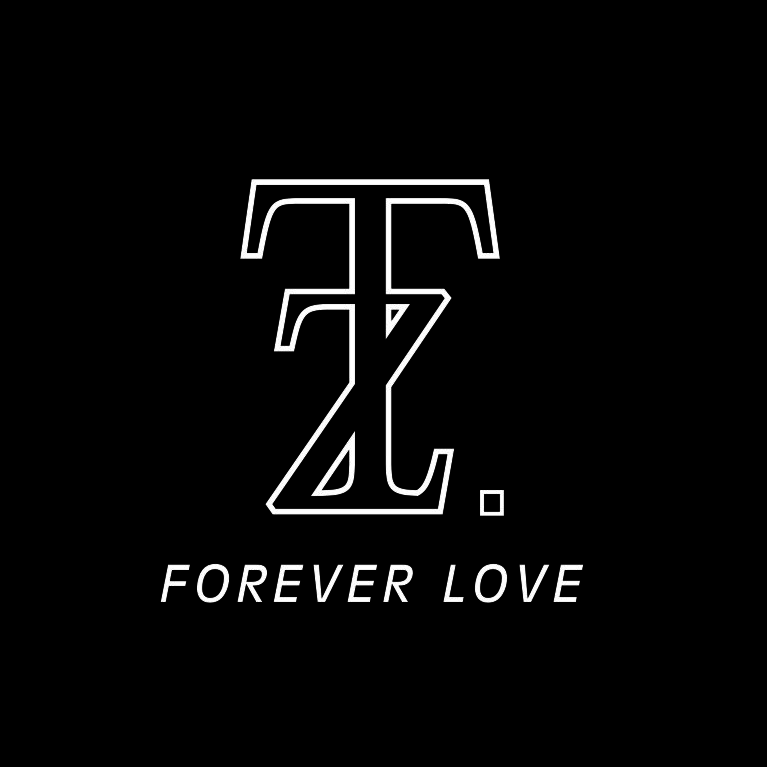Docker容器因其轻量级和易于管理而广受欢迎。然而,随着容器的增多,日志文件可能会占用大量磁盘空间,影响系统性能。本文将介绍如何访问Docker容器的日志文件,以及如何有效管理这些日志文件,以避免磁盘空间不足的问题。
一、访问Docker容器日志文件※
除了使用docker logs -f 容器ID/容器名命令外,我们还可以通过以下两种方法访问Docker容器的日志文件。
方法1:直接访问日志文件※
Docker容器的日志文件通常存储在以下路径:
/var/lib/docker/containers/<container_id>/*-json.log
您可以直接使用文本查看器,如cat、less或tail,来查看这些日志文件。
方法2:编写脚本自动化查看※
下面是一个简单的shell脚本,用于列出所有容器的日志文件及其大小。
- 创建脚本文件
docker_log_size.sh:vidocker_log_size.sh - 编辑脚本内容:
#!/bin/bashecho "======== docker containers logs file size ========"path=/var/lib/docker/containers/logs=$(find $path -name '*-json.log')for log in $logs; doecho "$log -> $(du -sh $log | cut -f1)"done - 为脚本文件设置执行权限:
chmod+x docker_log_size.sh - 执行脚本:
./docker_log_size.sh
二、解决Docker容器日志占用空间过大问题※
当日志文件占用过多磁盘空间时,可以采用以下方法清理日志。
方法1:编写清理脚本※
下面是一个shell脚本示例,用于清空所有容器的日志文件。
- 创建脚本文件
docker_log_clean.sh:vidocker_log_clean.sh - 编辑脚本内容:
#!/bin/bashpath=/var/lib/docker/containers/cd $pathfor file in *; doif [ -d $file ]; thenecho "Cleaning logs for $file"cat /dev/null > "$file/$file-json.log"fidone - 为脚本文件设置执行权限:
chmod+x docker_log_clean.sh - 执行脚本:
./docker_log_clean.sh
方法2:配置Docker守护进程日志选项※
为了防止日志文件占用过多空间,可以在Docker的配置文件中设置日志的最大尺寸和数量。例如:
{
"log-driver": "json-file",
"log-opts": {
"max-size": "10m",
"max-file": "3"
}
}这将限制每个日志文件的最大尺寸为10MB,并保留最多3个日志文件。
方法3:定期清理日志※
可以设置定时任务(如使用cron)来定期执行清理日志的脚本,以避免日志文件占用过多空间。
结语※
通过上述方法,可以有效管理Docker容器的日志文件,避免因日志文件过大而导致的磁盘空间不足问题。合理配置和定期清理日志文件,可以确保系统资源的合理使用,提高运维效率。